Как да се съчетаят слоеве в Photoshop
Комбинирането (съединение сливане) слоеве в Photoshop - много, много често срещан проблем и, следователно, всеки, особено новак потребител трябва точно представляват методи и резултати от тази операция. Слоевете могат да бъдат комбинирани с командите на главния и контекстното меню, но тя е много по-бързо да се използва за тази задача клавиш комбинация.
Освен това, следва да се има предвид, че сливането на слоеве - необратимо действие и преди сливането винаги е полезно да се направи допълнително резервно копие на документа, като натиснете клавишната комбинация Ctrl + Shift + S (Save As.).
И още един нюанс. Този урок е описано обединението на слоеве с нормален режим смес. Ако смесване видове различни от нормалните (например, долният слой има слятото нормален режим, а горната - "припокриват", резултатът може да бъде различен от желания На такава ситуация обсъдени подробно в сесия "Свързване слоеве с различни режими на смесване в Photoshop" ..
1. Съчетавайки слой от слой, разположен под него.
За да направите това, щракнете с десния бутон на мишката върху желания слой и изберете от бара бърз достъп до менюто "Комбинирането с предишната" (Merge Dovn). Новият слой ще се се асоциират по-ниска име. Няма значение какъв (каква) слоеве в панелаСлоеве подчертани.
Също така, долният слой се отделя с помощта на клавиш комбинации Ctrl + Е. Тук вече има стойност, която е осветена слой в панела Слоеве, като Photoshop обедини с долния слой се разпределя.
Важно! Само един слой трябва да бъде разпределена за извършване на тази дейност в панела Слоеве!
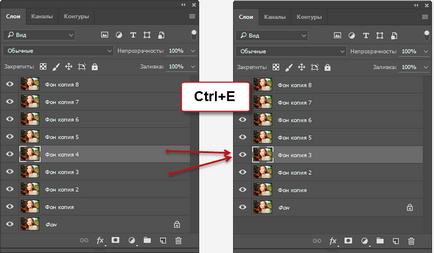
В пример бяха слети слоеве "Предшестващо състояние на копиране 4" и "Предшестващо състояние на копиране 3". Слоят получени - "Предшестващо състояние на копиране 3"
2. Комбинирайте всички избрани слоеве
Тази задача се осъществява чрез натискане на клавишите Ctrl + E. но в панелите трябва да се отделят два или повече слоя. След натискане на комбинацията от слоевете се сливат, нов слой ще се име избран пакет горен слой.
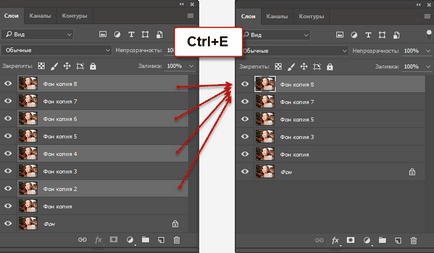
В пример бяха слети слоеве "Предшестващо състояние на копиране 2" "Предшестващо състояние на копиране 4", "6 фон копиране" и "копие Предшестващо 8". Слоят получени - "Предшестващо състояние на копиране 8"
3. Обединяване на всички видими слоеве
За да се слеят всички видими слоеве трябва да натиснете Ctrl + Shift + E. или щракнете с десния бутон на мишката върху всеки слой -> Merge Visible (Merge Visible). Полученият слой ще бъде създаден на мястото на по-ниското ниво видим и ще вземе името му. Ако слоевете в панела да имат опит от слой. след това се сливат видимите слоеве на заден план. Слоеве с видимост изключени ще остане непроменен.
Важно! Когато сливате видими слоеве, е необходимо, че е избрана една или повече от видимите слоеве, или не е определен единен.
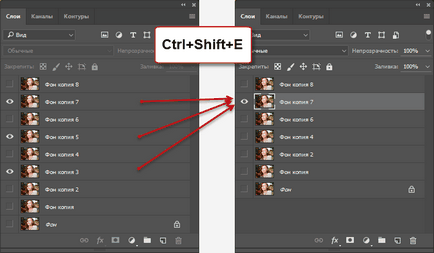
слоеве панел видимите слоеве - "Предшестващо копиране 3", "5 Предшестващо копиране" и "копие Предпоставки 7", не слой е избран. Слоят получени - "Предшестващо състояние на копиране 7"
4. Обединяване на всички слоеве на пакета за образуване на нов слой.
При този тип на свързване на слоевете на купчината слоеве създаде нов слой разположен на върха на купчината, и при всички други слоеве (които са подредени преди сливане) остават непокътнати. За такава комбинация, натиснете клавишите Ctrl + Shift + Alt + Е. Можете също така да задръжте Alt, натиснете десния бутон на мишката върху всеки слой и кликнете върху понятието "Merge Visible" (Merge Visible).
Внимание! Слоят на фона също е замесена в съюза!
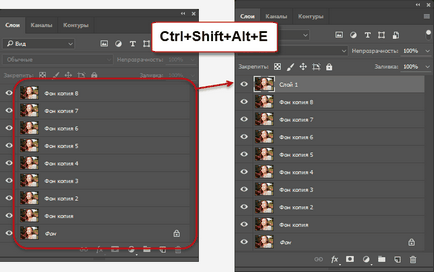
Всички слоеве, включително фон, бяха обединени в нов слой автоматично име "Layer 1". Първоначалните слоеве остават непроменени.
Комбинирането на слоеве чрез тяхното групиране
Комбинирането на слоеве чрез тяхното групиране не е никакъв начин независимо сдружение на слоеве. Този метод се използва, когато работите със сложна документ с много слоеве, и трябва да се съчетаят с голям брой специфични слоеве.
За да започнете, трябва да изберете слоя с помощта на Ctrl натиснат клавиш и кликнете върху желаните слоеве. След това натиснете Ctrl + G, за да ги група. В този случай, обединението е необходимо, за да се уверите, че група съдържа точно тези слоеве, които са необходими, ако не, винаги можете да добавяте или премахвате слоя до / от групата. С други думи, вие просто проверете веднъж правилно изберете желания слой преди асоциация.
След това, трябва да щракнете с десния бутон върху група и кликнете върху линията "Merge Group" (Merge Group).